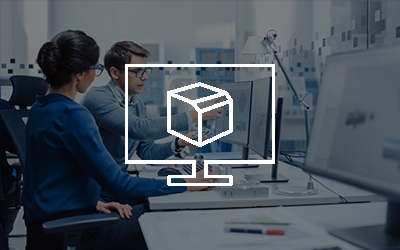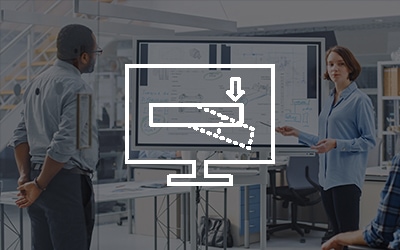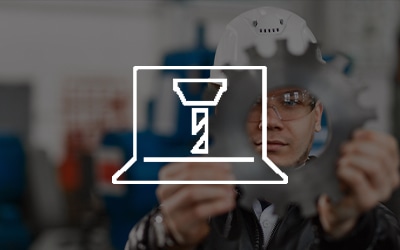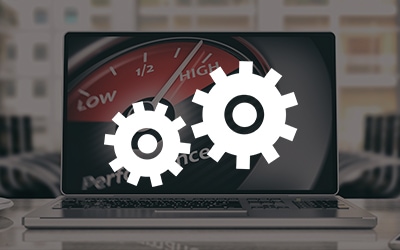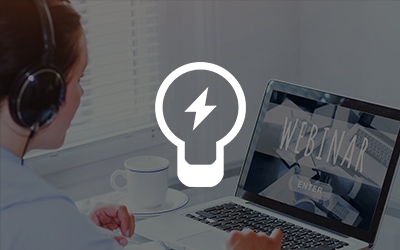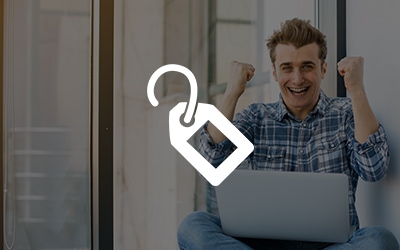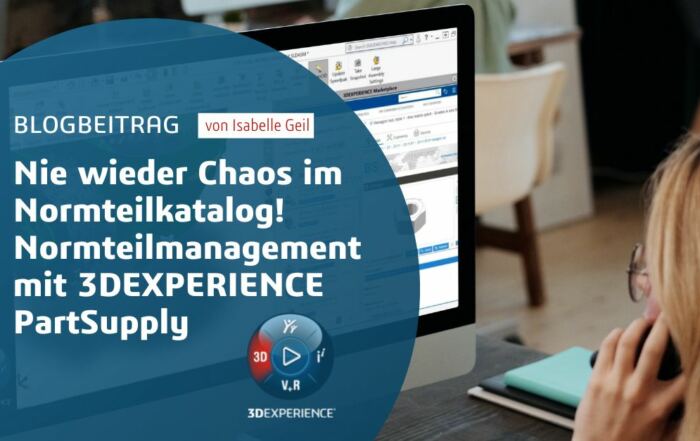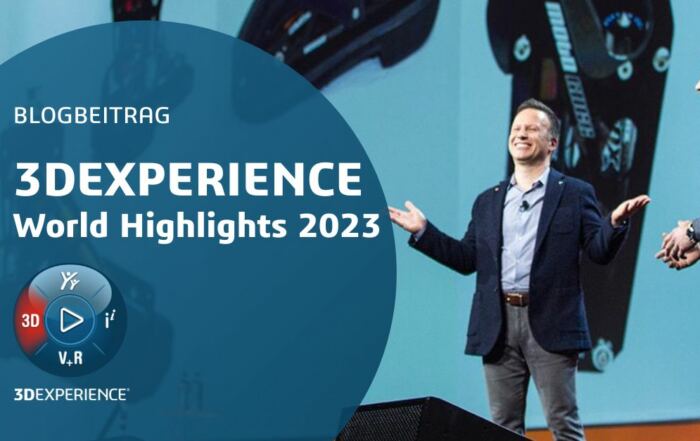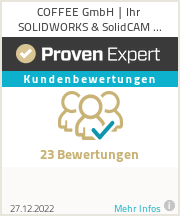Im zweiten Teil unserer Reihe „Was Sie beim Einstieg in SOLIDWORKS wissen sollten“ widmen wir uns dem Thema Skizzieren.
Wenn Sie den ersten Teil verpasst haben, können Sie hier den Artikel mit der Einführung und Erklärung zur SOLIDWORKS Benutzeroberfläche hier nachlesen.
In diesem Beitrag und in dem folgenden Video erhalten Sie eine Einführung in das Skizzieren mit SOLIDWORKS 3D CAD.
Skizzieren ist die Erstellung eines zweidimensionalen Profils, das aus einer Drahtdarstellungsgeometrie besteht. Typische Geometriearten sind Linien, Kreisbogen, Kreise und Ellipsen. Das Skizzieren ist dynamisch, wobei Sie zur Vereinfachung der Arbeit vom Cursor Feedback erhalten.
Neues Teil erstellen
![]()
Abbildung 1: Pulldown-Menü
Erstellen Sie zunächst ein neues Teil und wählen Sie die gewünschte Vorlage aus.
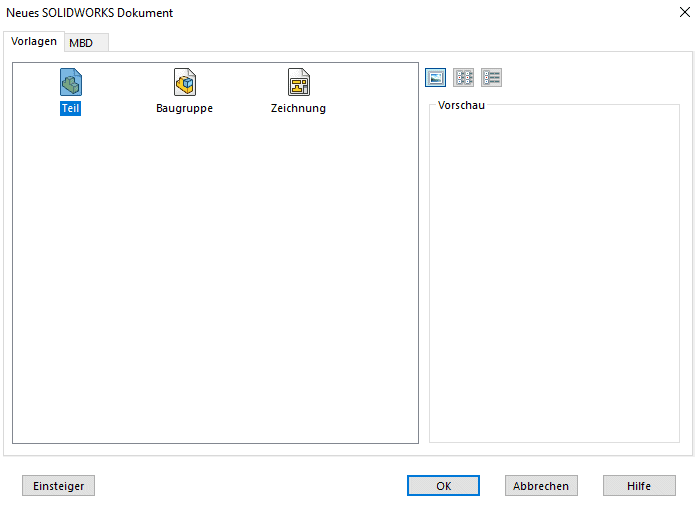
Abbildung 2: Auswahl der Vorlage
Das Teil wird mit den Einstellungen der Vorlage einschließlich der Einheiten erstellt. Bei dieser Teilevorlage wird als Maßeinheit Millimeter verwendet. Sie können beliebig viele unterschiedliche Vorlagen mit verschiedenen Einstellungen erstellen und speichern.
Neue Skizze öffnen
Bei der Erstellung einer neuen Skizze wird mit dem Befehl Skizze auf der aktuell ausgewählten Ebene oder planaren Fläche der Skizzenmodus geöffnet. Sie können mit diesem Befehl auch eine vorhandene Skizze bearbeiten.

Abbildung 3: Befehle der Registerkarte „Skizze”
Klicken Sie auf Skizze. Daraufhin werden alle drei Standardebenen zur Auswahl in trimetrischer Ausrichtung angezeigt.

Abbildung 4: Die 3 Ebenen sind eingeblendet
Wählen Sie im Grafikbereich die Ebene vorne aus. Die Ebene wird hervorgehoben und gedreht.
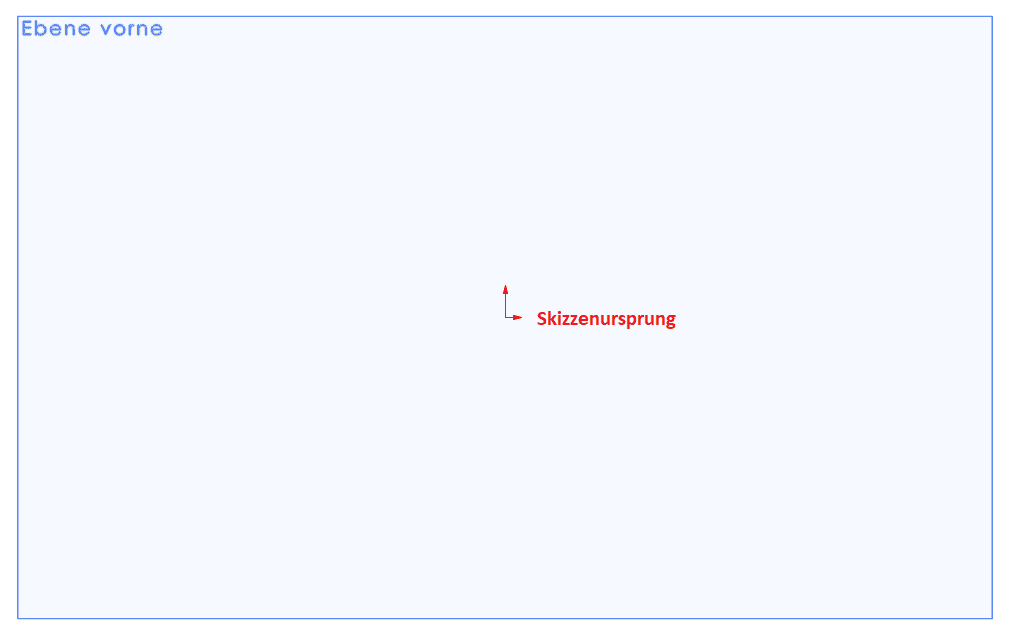
Abbildung 5: Ansicht normal auf der Ebene vorne
Die ausgewählte Ebene vorne wird so gedreht, dass sie sich parallel zum Bildschirm befindet.
Skizzenelemente
An diesem Punkt sind wir bereit, mit dem Skizzieren zu beginnen.
SOLIDWORKS biete eine reiche Auswahl an Skizzierwerkzeugen zur Erstellung von Profilgeometrie. Auf der linken Seite der Registerkarte Skizze des CommandManagers finden Sie mehrere Skizzierwerkzeuge, mit denen Sie eine Vielzahl von Grundformen konstruieren können, darunter Linien, Kreise und Rechtecke und viele andere.
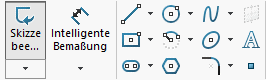
Abbildung 6: neue Skizze erstellen
Linie skizzieren
Um die Skizze vollständig zu definieren, insbesondere in Ihrer ersten Skizze, ist es wichtig, den Ursprung zu verwenden. Klicken Sie mit der linken Maustaste auf den Ursprung und lassen Sie los, um den ersten Punkt der Linie darauf zu platzieren. Auf diese Weise erstellen Sie eine Deckungsgleichbeziehung zwischen dem Startpunkt der Linie und dem Ursprung.
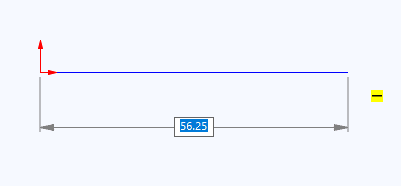
Abbildung 7: Automatische horizontale Skizzenbeziehung anzeigen
Wichtig: Die SOLIDWORKS Software ist bemaßungsgesteuert, das heißt, die Bemaßungen bestimmen die Größe der Geometrie – nicht umgekehrt. Skizzieren Sie die Geometrie ungefähr in der gewünschten Größe und Form und gehen dann an die Bemaßung, um Größe und Form exakt festzulegen.

Abbildung 8: eine zweite Linie erstellt
Skizzieren Sie eine Linie in einem Winkel, und beginnen Sie dabei am Ende der ersten Linie. Das Bleistiftsymbol auf dem Cursor wird zur Verdeutlichung weggelassen.
Wenn Sie mit der Länge der Linie zufrieden sind, klicken Sie mit der linken Maustaste und lassen Sie los, um den Endpunkt zu platzieren. Wenn Sie den Cursor wieder vom Endpunkt wegbewegen, sehen Sie, dass eine zweite Linie angezeigt wird, die automatisch an den Endpunkt der vorherigen Linie angehängt wird.
Erstellen Sie eine Linie senkrecht zur vorherigen Linie. Damit werden beim Skizzieren Leitlinien eingeblendet.
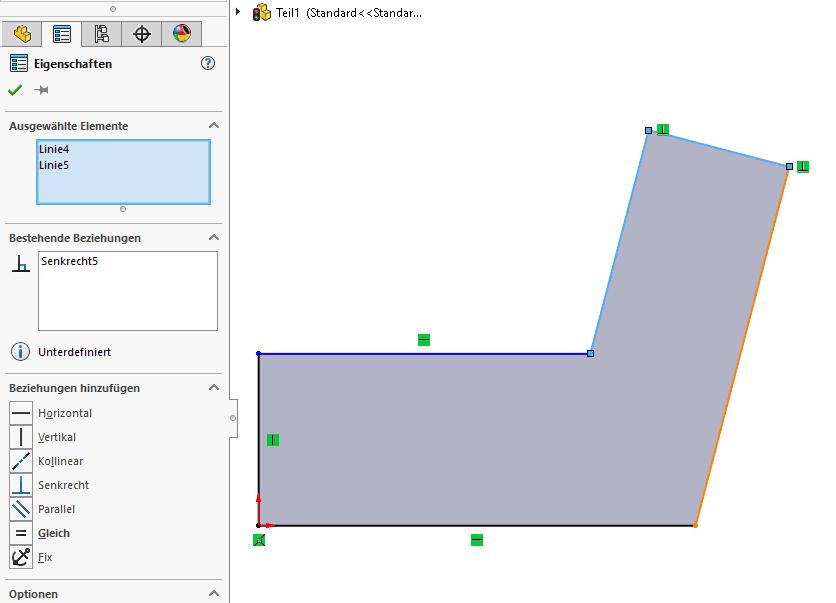
Abbildung 9: geschlossene Skizze ohne Bemaßungen
Wiederholen Sie diese Schritte um die Skizze wie in der obigen Abbildung 9 dargestellt. Beenden Sie die Skizze mit einer letzten Linie, die mit dem Anfangspunkt der ersten Linie verbunden ist.
Eine geschlossene Kontur wird schattiert dargestellt.
Beziehungen zwischen Linien definieren
Wenn Sie zwei Linien mit der Steuerungstaste auswählen, können Sie die Beziehung zwischen diesen bearbeiten oder definieren.

Abbildung 10: Bearbeitung der Beziehungen zwischen Linien
Lineare Bemaßungen hinzufügen
Um nun die Skizze richtig zu dimensionieren und vollständig zu definieren, müssen Bemaßungen hinzugefügt werden. Um Bemaßungen hinzuzufügen, wählen Sie den Befehl Intelligente Bemaßung aus der Registerkarte Skizze, direkt neben dem Skizzensymbol.
Anmerkung: Vergewissern Sie sich, dass Sie während der Verwendung dieses Befehls immer noch in der Skizze aktiv sind!

Abbildung 11: der Befehl „Intelligente Bemaßung”
Sobald die Bemaßung eingegeben ist, bleibt die Intelligente Bemaßung aktiv. Wählen Sie die Linien und geben Sie die Bemaßungen genau wie in der unterstehenden Abbildung ein. Schließlich ist eine Winkelbemaßung erforderlich, um die winklige Linie zu begrenzen.
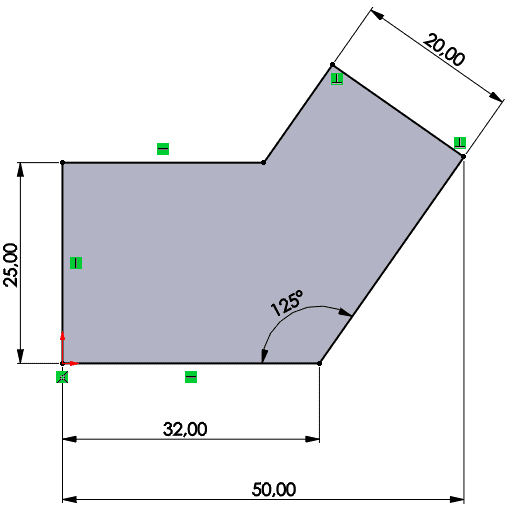
Abbildung 12: Endgültige Skizze
Winkelbemaßungen können mit demselben Bemaßungswerkzeug, das zur Erstellung von linearen, Durchmesser- und radialen Bemaßungen verwendet wird, erstellt werden.
Linear austragen
Sobald die Skizze vollständig ist, kann sie zur Erstellung des ersten Features linear ausgetragen werden. Auf der Registerkarte Feature im CommandManager finden Sie den Befehl Linear ausgetragener Aufsatz.

Abbildung 13: Der Befehl „Linear ausgetragener Aufsatz”
Ändern Sie die Einstellungen, wie in der Abbildung gezeigt, klicken Sie dann auf OK, um das Feature zu erstellen.
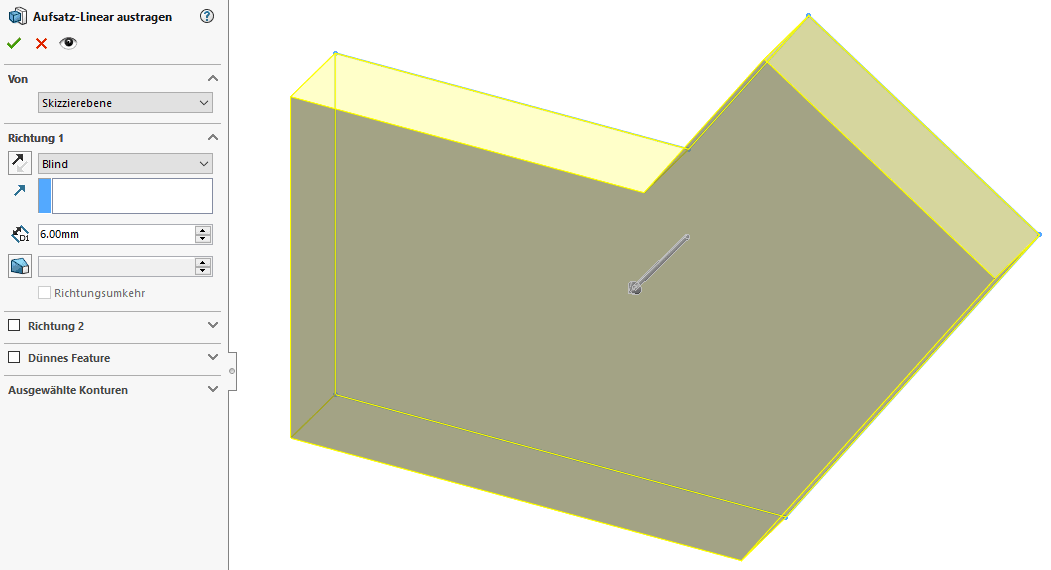
Abbildung 14: PropertyManager des Befehls Aufsatz-Linear austragen
Herzlichen Glückwunsch! Sie haben hiermit offiziell Ihr erstes SOLIDWORKS-Teil erstellt!
Sie möchten Ihre SOLIDWORKS Kenntnisse erweitern? Absolvieren Sie Ihre SOLIDWORKS Schulung als E-Learning wann und wo Sie wollen! Werden Sie SOLIDWORKS Profi mithilfe von anschaulichen Erklärvideos unserer Dozenten und überprüfen Sie mithilfe von integrierten Tests Ihren Wissensstand.